Microsoft Word adalah salah satu pengolah kata yang paling umum di pasaran, tetapi meskipun ini merupakan solusi yang bagus untuk mengedit teks, mengelola gambar dalam dokumen dapat dipukul atau dilewatkan. Memilih gambar dan menyimpannya secara manual bisa menjadi proses yang panjang dan membuat frustrasi - terutama dalam file besar dengan banyak halaman.
Untungnya, ada trik kecil yang membuat prosesnya cukup sederhana. Ikuti langkah-langkah di bawah ini untuk mengekstraksi gambar dari dokumen kata dengan cara mudah.
Ekstrak Gambar dari Dokumen Word
Langkah 1. Anda memerlukan beberapa jenis perangkat lunak ekstraksi file. Dalam panduan ini, kami akan menggunakan 7zip karena gratis dan tersedia secara luas, tetapi Anda dapat menggunakan program apa pun yang paling nyaman bagi Anda.
Klik kanan dokumen yang ingin Anda tarik gambarnya dan ekstrak ke lokasi pilihan Anda.

Kami sarankan untuk mengaturnya di Dokumen agar mudah diakses. Anda juga dapat memilih Ekstrak Di Sini jika mau.

Langkah 2. Kepala ke lokasi ekstraksi dan Anda akan melihat folder dengan nama yang sama dengan dokumen Anda yang disimpan. Klik folder ini untuk membukanya.

Langkah 3. Mungkin ada beberapa folder internal di dalamnya; yang Anda inginkan bernama Word .

Langkah 4. Buka folder Media .

Langkah 5. Di dalam folder media, Anda harus memiliki semua gambar dari dalam dokumen di satu tempat yang nyaman!

Ada beberapa cara berbeda untuk mengekstraksi gambar dari dokumen Word, hampir semuanya melibatkan perubahan jenis file dalam beberapa cara. Namun, itu tidak jauh lebih mudah daripada proses 5 langkah! Dengan hanya beberapa menit dari waktu Anda, Anda harus memiliki koleksi rapi semua media dari dokumen Word Anda. Nikmati!
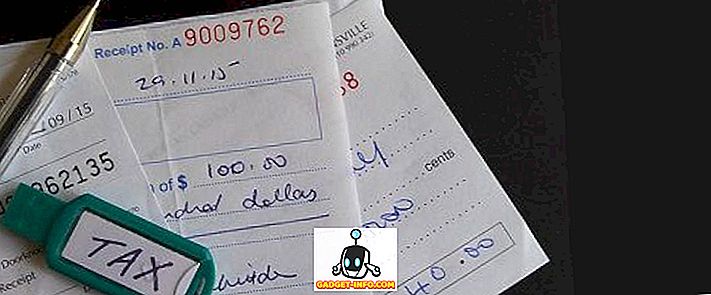







![media sosial - Presentasi Langsung Microsoft Gagal Dari Menang 98 ke Tablet PC [Video]](https://gadget-info.com/img/social-media/604/microsoft-s-live-presentation-fail-from-win-98-tablet-pc.jpg)